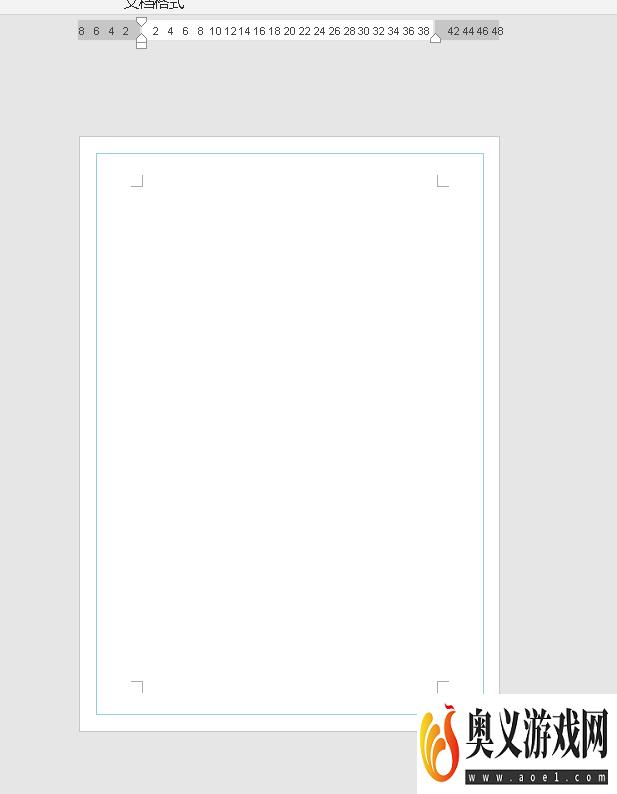来源:互联网 | 时间:2023-08-27 12:42:15
Word如何制作简历外框?如果你对这篇经验感兴趣的话,那么就请继续看下去吧。1、首先新建一个空白文档。2、点击上方的【设计】。3、点击页面背景中的【页面边框】。4、切换到【页面边框】页面。5、设置选择【方框】。6、设置好颜色和线条粗细。7、
Word如何制作简历外框?如果你对这篇经验感兴趣的话,那么就请继续看下去吧。
1、首先新建一个空白文档。
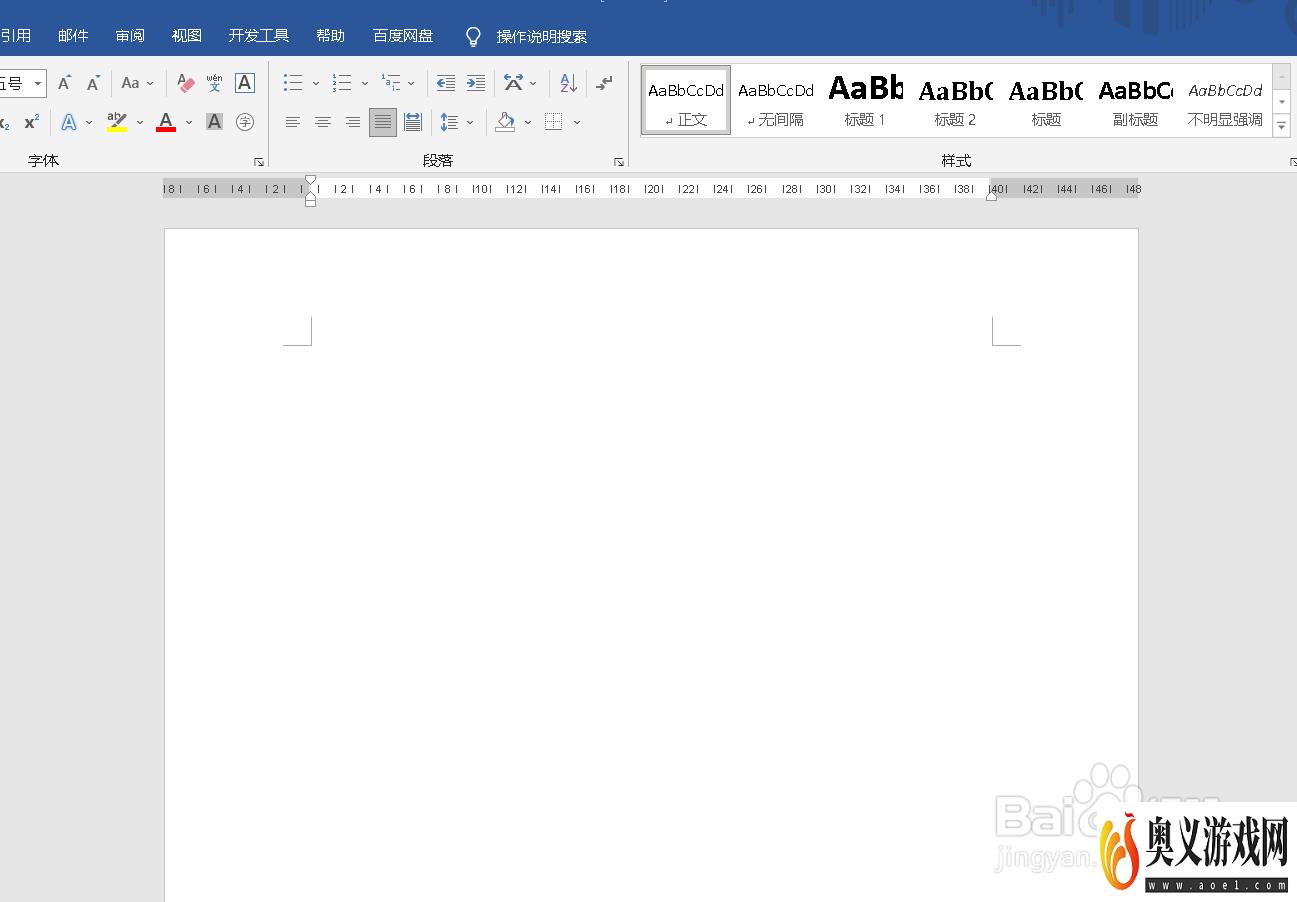
2、点击上方的【设计】。
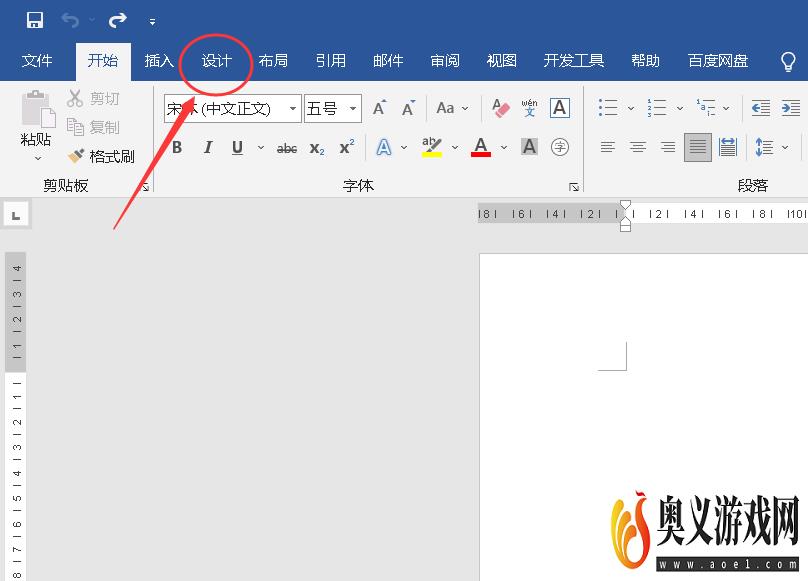
3、点击页面背景中的【页面边框】。
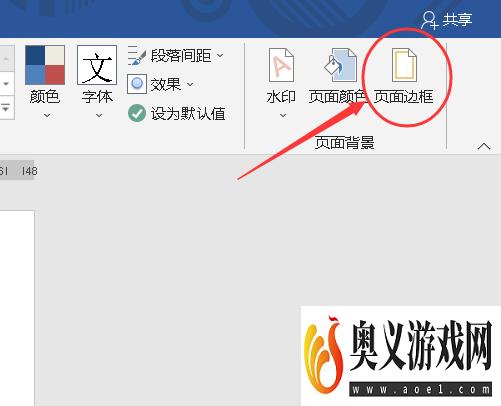
4、切换到【页面边框】页面。
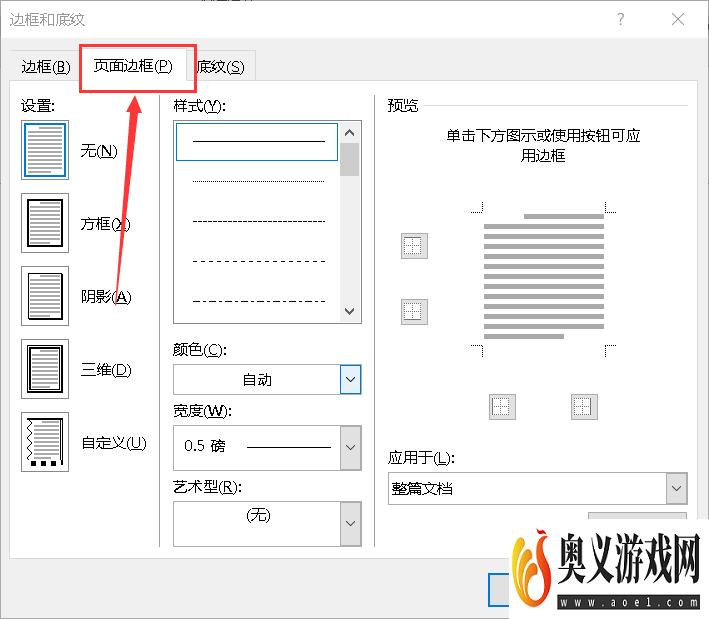
5、设置选择【方框】。
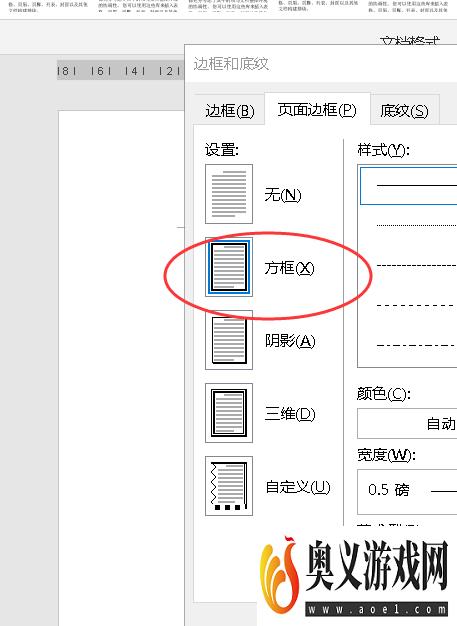
6、设置好颜色和线条粗细。
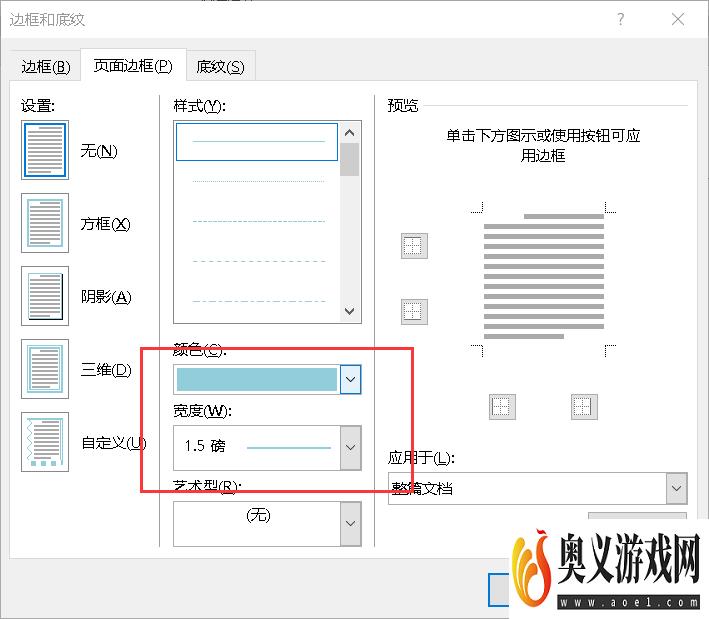
7、设置完成后点击下方的【确定】。
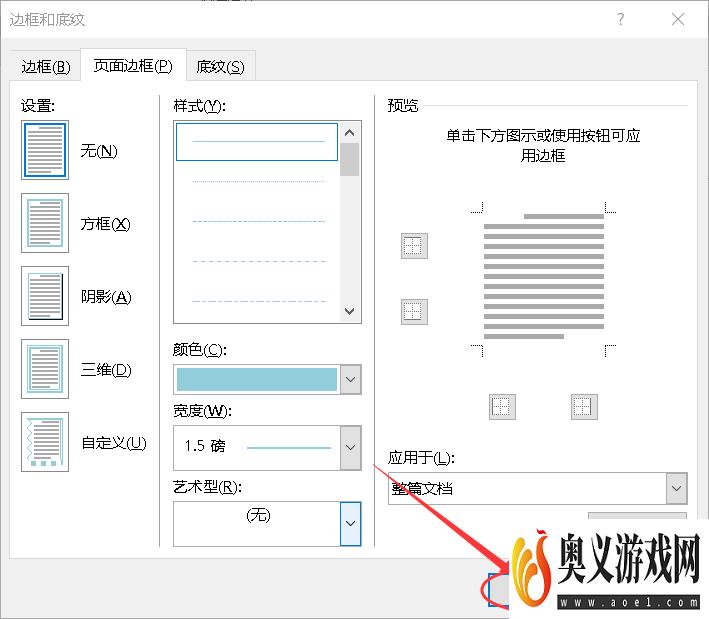
8、如图所示,简历边框就制作好了。